Введение
Серверы, которые были установлены с использованием нашей автоматической установки Windows или заказаны с дополнением Windows, уже имеют настроенный и работающий уровень RAID 1. Поэтому этот руководство предназначено только для настраиваемых установок Windows.
Подготовка
-
Сначала щелкните по
Символу Windowsв левом нижнем углу или нажмите клавишуWindowsилиSuper. -
Введите
diskmgmt.mscи нажмите клавишуEnter, чтобы открыть Утилиту дисков.
Ниже приведен краткий обзор утилиты:
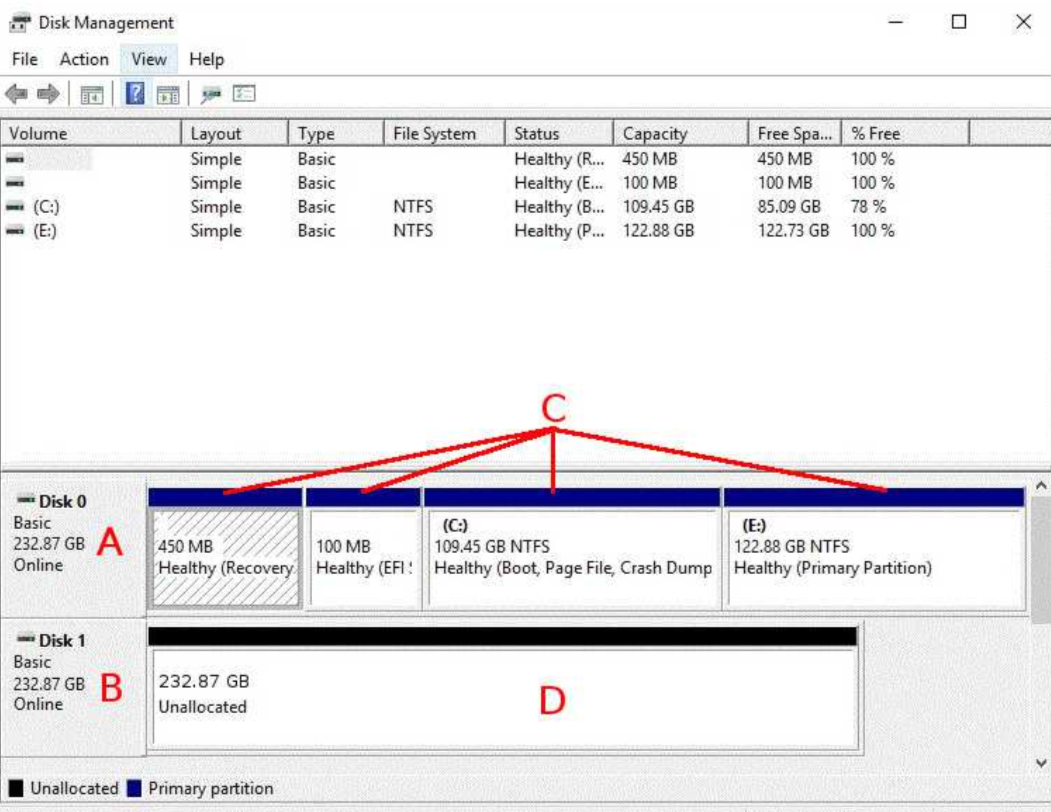
- A: Основной диск, содержащий операционную систему
- B: Второй диск, предназначенный для зеркалирования RAID1
- C: Тома (означает разделы в Windows) на основном диске
- D: Неразмеченное пространство на втором диске
-
Если на вашем втором диске уже есть тома, щелкните правой кнопкой мыши по ним и выберите
Удалить томдля всех них. -
Щелкните правой кнопкой мыши по диску, который в настоящее время содержит операционную систему, и выберите
Преобразовать в динамический диск.









